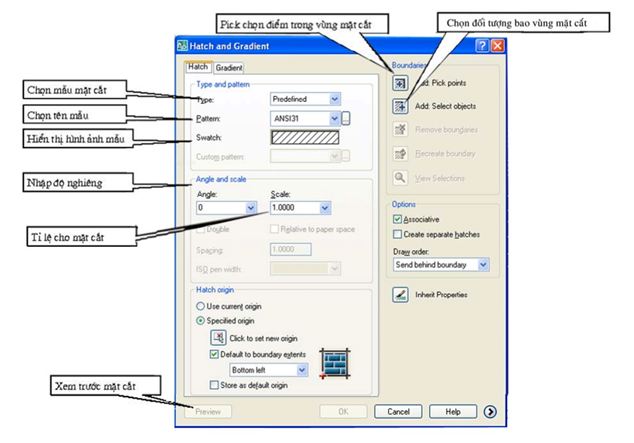. Từ menu Draw/ Hatch…., hoặc thực hiện lệnh Bhatch hoặc. Trên hộp thoại ta chọn trang Hatch. Chọn kiều mặt cắt trong khung Type. Chọn tên mẫu tô tại mục Pattern. Chọn tỷ lệ tại khung Scale và độ nghiêng tại mục Angle. Chọn nút pick Point để chỉ định một điểm nằm trong vùng cắt ( vùng cắt phải kín). Nếu muốn xem trước mặt cắt thì chọn Preview.. Kết thúc ta nhấn nút OK
2. Vẽ mặt cắt bằng lệnh Hatch (H) hoặc BHatch:

Sau khi vào lệnh xuất hiện hộp thoại. Hội thọai này có 2 trang Hacth, và Gradient
a.
Đang xem: Kí hiệu vật liệu trong cad
Xem thêm: Bản Chất Của Nhà Nước Chxhcn Việt Nam Là Gì ? Trình Bày Bản Chất Của Nhà Nước Chxhcn Việt Nam
Trang Hatch:
b. Trang Gradient
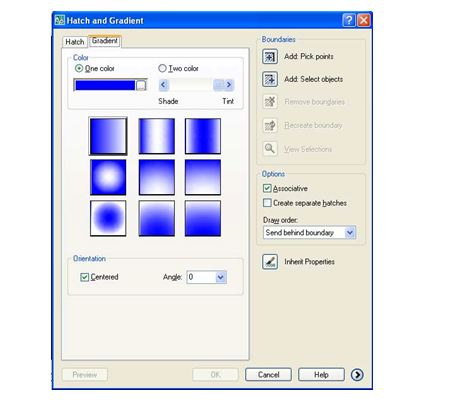
One Color:Xác định vùng tô sử dụng sự biến đổi trong giữa bóng đổ và màu nền sáng của một màu. Khi One Color được chọn, AutoCAD hiển thị màu mẫu với nút Browse và thanh trượt Shade and Tint (biến GFCLRSTATE)
Two Color:Xác định vùng tô sử dụng sử biến đổi trơn giữa bóng đổ và màu nền sáng của hai màu. Khi Two Color được chọn, AutoCAD hiển thị màu mẫu với nút Browse cho màu 1 và màu 2 (biến GFCLRSTATE)
Centered :Xác định cấu hình gradient đối xứng. Nếu thành phần này không được chọn, vùng phủ gradient thay đổi về phía trái, tạo nguồn sáng ảo phía trái của đối tượng (biến GFSHIFT)
Angle:Xác định góc của vùng tô gradient. Góc đã xác định quan hệ với UCS hiện hành. Lựa chọn này phụ thuộc vào góc của mẫu mặt cắt (biến GFANG)
3. Lệnh hiệu chỉnh mặt cắt HatchEdit:
Cho phép ta hiệu chỉnh mặt cắt liên kết. Ta có thể nhập lệnh hoặc nhắp đúp chuột tại đối tượng cần thay đổi sau đó sẽ xuất hiện hộp thoại Hatch Edit cho ta hiệu chỉnh.Tương tự như hộp thoại Hacth Gradient ta chọn các thông số cần thay đổi sau đó nhấn nútOK để hoàn tất công việc.
This entry was posted in Hướng dẫn Autocad 2007. Bookmark the permalink.
Trả lời Hủy
Email của bạn sẽ không được hiển thị công khai. Các trường bắt buộc được đánh dấu *
Bình luận
Tên *
Email *
Trang web
Lưu tên của tôi, email, và trang web trong trình duyệt này cho lần bình luận kế tiếp của tôi.